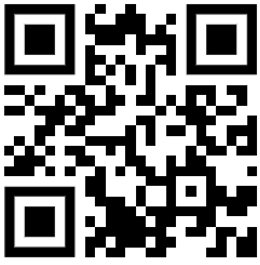...
- Make sure your Internet service provider is allowing hardware change and will issue an automatic IP address;
- Connect your ISP cable to the first Ethernet port;
- Connect the device to the included power adapter;
- Navigate to the network connections section on your computer and locate the wireless network named "MikroTik-...". Proceed to connect to it (check the wireless passwords on the sticker);
Configuration should be made via a wireless network using a mobile application or you can use the "WinBox" configuration tool https://mt.lv/winbox;
- Download and open "WinBox", and choose the "Neighbors" tab to find the device;
- Click on the MAC address. The username is "admin" and there is no password (or, for some models, check user and wireless passwords on the sticker);
- Click the "Check for updates" button and update RouterOS to the latest version;
- For a manual update of the device, visit the products page at https://mikrotik.com/products to find your product. The required packages are accessible under the "Support&Downloads" menu;
- Upload downloaded packages to the "WinBox Files" menu and reboot the device;
- By upgrading your RouterOS software to the latest version, you can ensure optimal performance, stability, and security updates;
- In the "QuickSet" menu set up the following: Choose your country, to apply country regulation settings;
- Set up your wireless network password in the left field;
- Set up your router password in the bottom field.
...
Manufacturer: Mikrotikls SIA, Unijas 2, Riga, Latvia, LV1039.
Note: For some models, check the user and wireless passwords on the sticker.
BG - Български. Бързо ръководство:
...
- Уверете се, че вашият доставчик на интернет услуги позволява промяна на хардуера и ще издаде автоматичен IP адрес;
- Свържете вашия ISP кабел към първия Ethernet порт;
- Свържете устройството към включения захранващ адаптер;
- Отидете до секцията за мрежови връзки на вашия компютър и намерете безжичната мрежа с име "MikroTik-...". Продължете да се свързвате с него (проверете безжичните пароли на стикера);
Конфигурацията трябва да се извърши през безжична мрежа с помощта на мобилно приложение или можете да използвате инструмента за конфигуриране "WinBox" https://mt.lv/winbox;
- Изтеглете и отворете "WinBox" и изберете раздела "Neighbors", за да намерите устройството;
- Кликнете върху MAC адреса. Потребителското име е "admin" и няма парола (или, за някои модели, проверете потребителските и безжичните пароли на стикера);
- Щракнете върху бутона "Check for updates" и актуализирайте RouterOS до най-новата версия;
- За ръчна актуализация на устройството посетете страницата с продукти на https://mikrotik.com/products, за да намерите вашия продукт. Необходимите пакети са достъпни в менюто "Support&Downloads";
- Качете изтеглените пакети в менюто "WinBox Files" и рестартирайте устройството;
- Чрез надграждане на софтуера на RouterOS до най-новата версия можете да осигурите оптимална производителност, стабилност и актуализации за сигурност;
- В менюто "QuickSet" настройте следното: Изберете вашата държава, за да приложите настройките за регулиране на страната;
- Настройте паролата за вашата безжична мрежа в лявото поле;
- Задайте паролата на вашия рутер в долното поле.
...
Производител: Mikrotikls SIA, Unijas 2, Рига, Латвия, LV1039.Забележка: За някои модели проверете потребителската и безжичната парола на стикера.
CS - Česko. Rychlý průvodce:
...
- Ujistěte se, že váš poskytovatel internetových služeb umožňuje změnu hardwaru a vydá automatickou IP adresu;
- Připojte kabel ISP k prvnímu portu Ethernet;
- Připojte zařízení k dodanému napájecímu adaptéru;
- Přejděte na vašem počítači do sekce síťových připojení a vyhledejte bezdrátovou síť s názvem „MikroTik-...“. Pokračujte v připojení (zkontrolujte hesla bezdrátového připojení na štítku);
Konfigurace by měla být provedena prostřednictvím bezdrátové sítě pomocí mobilní aplikace nebo můžete použít konfigurační nástroj "WinBox" https://mt.lv/winbox;
- Stáhněte a otevřete "WinBox" a vyberte kartu "Neighbors", abyste našli zařízení;
- Klikněte na MAC adresu. Uživatelské jméno je "admin" a není zde žádné heslo (nebo u některých modelů zkontrolujte uživatelské a bezdrátové heslo na štítku);
- Klikněte na tlačítko "Check for updates" a aktualizujte RouterOS na nejnovější verzi;
- Pro manuální aktualizaci zařízení navštivte stránku produktů na https://mikrotik.com/products, kde najdete svůj produkt. Požadované balíčky jsou dostupné v nabídce "Support&Downloads";
- Nahrajte stažené balíčky do nabídky "WinBox Files" a restartujte zařízení;
- Upgradováním softwaru RouterOS na nejnovější verzi můžete zajistit optimální výkon, stabilitu a aktualizace zabezpečení;
- V nabídce "QuickSet" nastavte následující: Vyberte svou zemi, chcete-li použít nastavení regulace země;
- V levém poli nastavte heslo bezdrátové sítě;
- Ve spodním poli nastavte heslo routeru.
...
Výrobce: Mikrotikls SIA, Unijas 2, Riga, Lotyšsko, LV1039.Poznámka: U některých modelů zkontrolujte uživatelské a bezdrátové heslo na štítku.
DA - Dansk. Hurtig guide:
...
- Sørg for, at din internetudbyder tillader hardwareskift og udsteder en automatisk IP-adresse;
- Tilslut dit ISP-kabel til den første Ethernet-port;
- Tilslut enheden til den medfølgende strømadapter;
- Naviger til afsnittet om netværksforbindelser på din computer, og find det trådløse netværk med navnet "MikroTik-...". Fortsæt med at oprette forbindelse til den (tjek de trådløse adgangskoder på mærkaten);
Konfiguration skal foretages via et trådløst netværk ved hjælp af en mobilapplikation, eller du kan bruge "WinBox" - konfigurationsværktøjet https://mt.lv/winbox;
- Download og åbn "WinBox", og vælg fanen "Neighbors" for at finde enheden;
- Klik på MAC-adressen. Brugernavnet er "admin", og der er ingen adgangskode (eller, for nogle modeller, tjek brugeradgangskoder og trådløse adgangskoder på klistermærket);
- Klik på knappen "Check for updates", og opdater RouterOS til den nyeste version;
- For en manuel opdatering af enheden, besøg produktsiden på https://mikrotik.com/products for at finde dit produkt. De nødvendige pakker er tilgængelige under menuen "Support&Downloads";
- Upload downloadede pakker til "WinBox Files" - menuen og genstart enheden;
- Ved at opgradere din RouterOS-software til den nyeste version kan du sikre optimal ydeevne, stabilitet og sikkerhedsopdateringer;
- Indstil følgende i "QuickSet" - menuen: Vælg dit land for at anvende landereguleringsindstillinger;
- Indstil dit trådløse netværksadgangskode i venstre felt;
- Indstil din router-adgangskode i det nederste felt.
...
Producent: Mikrotikls SIA, Unijas 2, Riga, Letland, LV1039.
...
.
DE - Deutsche. Kurzanleitung:
...
- Stellen Sie sicher, dass Ihr Internetdienstanbieter Hardwareänderungen zulässt und eine automatische IP-Adresse ausgibt;
- Schließen Sie Ihr ISP-Kabel an den ersten Ethernet-Port an;
- Schließen Sie das Gerät an das mitgelieferte Netzteil an;
- Navigieren Sie zum Abschnitt „Netzwerkverbindungen“ auf Ihrem Computer und suchen Sie das drahtlose Netzwerk mit dem Namen „MikroTik-...“. Stellen Sie eine Verbindung her (überprüfen Sie die WLAN-Passwörter auf dem Aufkleber);
Die Konfiguration sollte über ein drahtloses Netzwerk mit einer mobilen Anwendung erfolgen oder Sie können das "WinBox"- Konfigurationstool https://mt.lv/winbox verwenden;
- Laden Sie "WinBox" herunter, öffnen Sie es und wählen Sie die Registerkarte "Neighbors", um das Gerät zu finden;
- Klicken Sie auf die MAC-Adresse. Der Benutzername lautet "admin" und es gibt kein Passwort (bei einigen Modellen überprüfen Sie die Benutzer- und WLAN-Passwörter auf dem Aufkleber);
- Klicken Sie auf die Schaltfläche "Check for updates" und aktualisieren Sie RouterOS auf die neueste Version;
- Für ein manuelles Update des Geräts besuchen Sie die Produktseite unter https://mikrotik.com/products, um Ihr Produkt zu finden. Die erforderlichen Pakete sind im Menü "Support&Downloads" zugänglich;
- Laden Sie heruntergeladene Pakete in das Menü "WinBox Files" hoch und starten Sie das Gerät neu;
- Durch ein Upgrade Ihrer RouterOS-Software auf die neueste Version können Sie optimale Leistung, Stabilität und Sicherheitsupdates gewährleisten;
- Richten Sie im Menü "QuickSet" Folgendes ein: Wählen Sie Ihr Land, um die länderspezifischen Regulierungseinstellungen anzuwenden;
- Richten Sie im linken Feld Ihr WLAN-Passwort ein;
- Richten Sie im unteren Feld Ihr Router-Passwort ein.
...
Hersteller: Mikrotikls SIA, Unijas 2, Riga, Lettland, LV1039.
Notiz: Überprüfen Sie bei einigen Modellen die Benutzer- und Wireless-Passwörter auf dem Aufkleber.
EL - Ελληνικά. Γρήγορος οδηγός:
...
- Βεβαιωθείτε ότι ο πάροχος υπηρεσιών Διαδικτύου σας επιτρέπει την αλλαγή υλικού και θα εκδώσει μια αυτόματη διεύθυνση IP;
- Συνδέστε το καλώδιο ISP στην πρώτη θύρα Ethernet;
- Συνδέστε τη συσκευή στον προσαρμογέα ρεύματος που περιλαμβάνεται;
- Μεταβείτε στην ενότητα συνδέσεις δικτύου στον υπολογιστή σας και εντοπίστε το ασύρματο δίκτυο με το όνομα "MikroTik-...". Συνεχίστε να συνδεθείτε σε αυτό (ελέγξτε τους κωδικούς πρόσβασης ασύρματου δικτύου στο αυτοκόλλητο).
Η διαμόρφωση πρέπει να γίνει μέσω ασύρματου δικτύου χρησιμοποιώντας μια εφαρμογή για κινητά ή μπορείτε να χρησιμοποιήσετε το εργαλείο διαμόρφωσης "WinBox" https://mt.lv/winbox;
- Κάντε λήψη και ανοίξτε το "WinBox" και επιλέξτε την καρτέλα "Neighbors" για να βρείτε τη συσκευή.
- Κάντε κλικ στη διεύθυνση MAC. Το όνομα χρήστη είναι "admin" και δεν υπάρχει κωδικός πρόσβασης (ή, για ορισμένα μοντέλα, ελέγξτε τους κωδικούς πρόσβασης χρήστη και ασύρματου δικτύου στο αυτοκόλλητο).
- Κάντε κλικ στο κουμπί "Check for updates" και ενημερώστε το RouterOS στην πιο πρόσφατη έκδοση.
- Για μη αυτόματη ενημέρωση της συσκευής, επισκεφτείτε τη σελίδα του προϊόντος στη διεύθυνση https://mikrotik.com/products για να βρείτε το προϊόν σας. Τα απαιτούμενα πακέτα είναι προσβάσιμα στο μενού "Support&Downloads".
- Μεταφορτώστε τα ληφθέντα πακέτα στο μενού "WinBox Files" και επανεκκινήστε τη συσκευή.
- Αναβαθμίζοντας το λογισμικό RouterOS στην πιο πρόσφατη έκδοση, μπορείτε να εξασφαλίσετε βέλτιστη απόδοση, σταθερότητα και ενημερώσεις ασφαλείας.
- Στο μενού "QuickSet" ρυθμίστε τα εξής: Επιλέξτε τη χώρα σας, για να εφαρμόσετε ρυθμίσεις κανονισμού χώρας.
- Ρυθμίστε τον κωδικό πρόσβασης του ασύρματου δικτύου σας στο αριστερό πεδίο.
- Ορίστε τον κωδικό πρόσβασης του δρομολογητή σας στο κάτω πεδίο.
...
Κατασκευαστής: Mikrotikls SIA, Unijas 2, Ρίγα, Λετονία, LV1039.Σημείωση: Για ορισμένα μοντέλα, ελέγξτε τους κωδικούς πρόσβασης χρήστη και ασύρματης σύνδεσης στο αυτοκόλλητο.
ES - Español. Guía rápida:
...
- Asegúrese de que su proveedor de servicios de Internet permita el cambio de hardware y emita una dirección IP automática;
- Conecte su cable ISP al primer puerto Ethernet;
- Conecte el dispositivo al adaptador de corriente incluido;
- Navegue a la sección de conexiones de red en su computadora y localice la red inalámbrica llamada "MikroTik-...". Proceda a conectarse a él (verifique las contraseñas inalámbricas en la etiqueta);
La configuración debe realizarse a través de una red inalámbrica usando una aplicación móvil o puede usar la herramienta de configuración "WinBox" https://mt.lv/winbox;
- Descargue y abra "WinBox" y elija la pestaña "Neighbors" para encontrar el dispositivo;
- Haga clic en la dirección MAC. El nombre de usuario es "admin" y no hay contraseña (o, para algunos modelos, verifique las contraseñas de usuario e inalámbricas en la etiqueta);
- Haga clic en el botón "Check for updates" y actualice RouterOS a la última versión;
- Para una actualización manual del dispositivo, visite la página de productos en https://mikrotik.com/products para encontrar su producto. Se puede acceder a los paquetes requeridos en el menú "Support&Downloads";
- Cargue los paquetes descargados en el menú "WinBox Files" y reinicie el dispositivo;
- Al actualizar su software RouterOS a la última versión, puede garantizar un rendimiento, estabilidad y actualizaciones de seguridad óptimos;
- En el menú "QuickSet" configure lo siguiente: Elija su país, para aplicar la configuración de la regulación del país;
- Configure su contraseña de red inalámbrica en el campo izquierdo;
- Configure la contraseña de su enrutador en el campo inferior.
...
Fabricante: Mikrotikls SIA, Unijas 2, Riga, Letonia, LV1039.
Nota: Para algunos modelos, verifique las contraseñas de usuario e inalámbricas en la etiqueta.
Información México:
Rango de frecuencia (potencia de salida máxima): 2400-2483.5 MHz (30 dBm). Los canales de frecuencia disponibles pueden variar según el modelo y la certificación del producto.
...
- Veenduge, et teie Interneti-teenuse pakkuja lubaks riistvara muutmist ja väljastaks automaatse IP-aadressi;
- Ühendage oma ISP-kaabel esimese Etherneti pordiga;
- Ühendage seade komplekti kuuluva toiteadapteriga;
- Liikuge oma arvutis võrguühenduste jaotisse ja leidke traadita võrk nimega "MikroTik-...". Jätkake sellega ühenduse loomist (kontrollige kleebis olevaid juhtmevabasid paroole);
Seadistamine tuleks teha traadita võrgu kaudu, kasutades mobiilirakendust või kasutada konfiguratsioonitööriista "WinBox" https://mt.lv/winbox;
- Laadige alla ja avage "WinBox" ning valige seadme leidmiseks vahekaart "Neighbors";
- Klõpsake MAC-aadressil. Kasutajanimi on "admin" ja parool puudub (või mõne mudeli puhul kontrollige kleebiselt kasutaja ja traadita ühenduse paroole);
- Klõpsake nuppu "Check for updates" ja värskendage RouterOS uusimale versioonile;
- Seadme käsitsi värskendamiseks külastage oma toote leidmiseks toodete lehte aadressil https://mikrotik.com/products. Vajalikud paketid on kättesaadavad "Support&Downloads" menüü alt;
- Laadige allalaaditud paketid üles menüüsse "WinBox Files" ja taaskäivitage seade;
- Uuendades oma RouterOS-i tarkvara uusimale versioonile, saate tagada optimaalse jõudluse, stabiilsuse ja turvavärskendused;
- Seadistage menüüs "QuickSet" järgmised toimingud: Riigiregulatsiooni sätete rakendamiseks valige riik;
- Seadistage vasakpoolsel väljal traadita võrgu parool;
- Seadistage alumisel väljal ruuteri parool.
...
Tootja: Mikrotikls SIA, Unijas 2, Riia, Läti, LV1039.
Märge: Mõne mudeli puhul kontrollige kleebis olevaid kasutaja- ja traadita ühenduse paroole.
FI - Suomalainen. Pikaopas:
...
- Varmista, että Internet-palveluntarjoajasi sallii laitteiston vaihdon, ja antaa automaattisen IP-osoitteen;
- Kytke ISP-kaapeli ensimmäiseen Ethernet-porttiin;
- Kytke laite mukana toimitettuun virtalähteeseen;
- Siirry tietokoneesi verkkoyhteydet-osioon ja etsi langaton verkko nimeltä "MikroTik-...". Jatka yhteyden muodostamista siihen (tarkista tarrassa olevat langattomat salasanat);
Määritys tulee tehdä langattoman verkon kautta mobiilisovelluksella tai voit käyttää "WinBox" - määritystyökalua https://mt.lv/winbox;
- Lataa ja avaa "WinBox" ja etsi laite valitsemalla "Neighbors" - välilehti;
- Napsauta MAC-osoitetta. Käyttäjätunnus on "admin", eikä salasanaa ole (tai joissakin malleissa tarkista käyttäjän ja langattoman verkon salasanat tarrasta);
- Napsauta "Check for updates"- painiketta ja päivitä RouterOS uusimpaan versioon;
- Jos haluat päivittää laitteen manuaalisesti, vieraile tuotesivulla osoitteessa https://mikrotik.com/products löytääksesi tuotteesi. Tarvittavat paketit löytyvät valikosta "Support&Downloads";
- Lataa ladatut paketit "WinBox Files" - valikkoon ja käynnistä laite uudelleen;
- Päivittämällä RouterOS-ohjelmistosi uusimpaan versioon voit varmistaa optimaalisen suorituskyvyn, vakauden ja tietoturvapäivitykset.
- Määritä "QuickSet" - valikossa seuraavat: Valitse maasi, jotta maakohtaiset asetukset otetaan käyttöön;
- Aseta langattoman verkon salasana vasemmassa kentässä;
- Aseta reitittimen salasana alakenttään.
...
Valmistaja: Mikrotikls SIA, Unijas 2, Riika, Latvia, LV1039.
Merkintä: Joissakin malleissa tarkista käyttäjän ja langattoman verkon salasanat tarrasta.
FR - Français. Guide rapide:
...
- Assurez-vous que votre fournisseur de services Internet autorise le changement de matériel et émettra une adresse IP automatique;
- Connectez votre câble ISP au premier port Ethernet;
- Connectez l'appareil à l'adaptateur secteur inclus;
- Accédez à la section des connexions réseau sur votre ordinateur et localisez le réseau sans fil nommé "MikroTik-...". Procédez à la connexion (vérifiez les mots de passe sans fil sur l'autocollant);
La configuration doit être effectuée via un réseau sans fil à l'aide d'une application mobile ou vous pouvez utiliser l' outil de configuration "WinBox" https://mt.lv/winbox;
- Téléchargez et ouvrez "WinBox" et choisissez l' onglet "Neighbors" pour trouver l'appareil;
- Cliquez sur l'adresse MAC. Le nom d'utilisateur est "admin" et il n'y a pas de mot de passe (ou, pour certains modèles, vérifiez les mots de passe utilisateur et sans fil sur l'autocollant);
- Cliquez sur le bouton "Check for updates" et mettez à jour RouterOS vers la dernière version;
- Pour une mise à jour manuelle de l'appareil, visitez la page des produits sur https://mikrotik.com/products pour trouver votre produit. Les packages requis sont accessibles sous le menu "Support&Downloads";
- Téléchargez les packages téléchargés dans le menu "WinBox Files" et redémarrez l'appareil;
- En mettant à niveau votre logiciel RouterOS vers la dernière version, vous pouvez garantir des performances, une stabilité et des mises à jour de sécurité optimales;
- Dans le menu "QuickSet", configurez les éléments suivants : Choisissez votre pays pour appliquer les paramètres de réglementation du pays;
- Configurez votre mot de passe de réseau sans fil dans le champ de gauche;
- Configurez le mot de passe de votre routeur dans le champ inférieur.
...
Fabricant: Mikrotikls SIA, Unijas 2, Riga, Lettonie, LV1039.
Noter: Pour certains modèles, vérifiez les mots de passe utilisateur et sans fil sur l'autocollant.
HR - Hrvatski. Brzi vodič:
...
- Provjerite da li vaš pružatelj internetskih usluga dopušta promjenu hardvera i izdaje automatsku IP adresu;
- Spojite ISP kabel na prvi Ethernet priključak;
- Spojite uređaj na uključeni adapter za napajanje;
- Idite do odjeljka mrežnih veza na računalu i pronađite bežičnu mrežu pod nazivom "MikroTik-...". Nastavite s povezivanjem s njim (provjerite bežične lozinke na naljepnici);
Konfiguraciju treba izvršiti putem bežične mreže pomoću mobilne aplikacije ili možete koristiti alat za konfiguraciju "WinBox" https://mt.lv/winbox;
- Preuzmite i otvorite "WinBox" i odaberite karticu "Neighbors" kako biste pronašli uređaj;
- Kliknite na MAC adresu. Korisničko ime je "admin" i nema zaporke (ili, za neke modele, provjerite korisničku i bežičnu lozinku na naljepnici);
- Pritisnite gumb "Check for updates" i ažurirajte RouterOS na najnoviju verziju;
- Za ručno ažuriranje uređaja posjetite stranicu proizvoda na https://mikrotik.com/products kako biste pronašli svoj proizvod. Potrebni paketi dostupni su pod izbornikom "Support&Downloads";
- Učitajte preuzete pakete u izbornik "WinBox Files" i ponovno pokrenite uređaj;
- Nadogradnjom vašeg RouterOS softvera na najnoviju verziju, možete osigurati optimalne performanse, stabilnost i sigurnosna ažuriranja;
- U izborniku "QuickSet" postavite sljedeće: Odaberite svoju državu kako biste primijenili postavke propisa zemlje;
- U lijevom polju postavite lozinku bežične mreže;
- Postavite zaporku vašeg usmjerivača u donjem polju.
...
Proizvođač: Mikrotikls SIA, Unijas 2, Riga, Latvija, LV1039.Bilješka: Za neke modele provjerite korisničku i bežičnu lozinku na naljepnici.
HU - Magyar. Gyors útmutató:
...
- Győződjön meg arról, hogy az Internet szolgáltatója engedélyezi a hardvercserét, és automatikus IP-címet ad ki;
- Csatlakoztassa ISP-kábelét az első Ethernet-porthoz;
- Csatlakoztassa a készüléket a mellékelt hálózati adapterhez;
- Keresse meg számítógépén a hálózati kapcsolatok szakaszt, és keresse meg a „MikroTik-...” nevű vezeték nélküli hálózatot. Folytassa a csatlakozással (ellenőrizze a vezeték nélküli jelszavakat a matricán);
A konfigurációt vezeték nélküli hálózaton kell elvégezni egy mobilalkalmazás segítségével, vagy használhatja a "WinBox" konfigurációs eszközt https://mt.lv/winbox;
- Töltse le és nyissa meg a "WinBox"-t , majd válassza ki a "Neighbors" lapot az eszköz megkereséséhez;
- Kattintson a MAC-címre. A felhasználónév "admin", és nincs jelszó (vagy egyes modelleknél ellenőrizze a felhasználói és vezeték nélküli jelszavakat a matricán);
- Kattintson a "Check for updates" gombra, és frissítse a RouterOS-t a legújabb verzióra;
- Az eszköz kézi frissítéséhez keresse fel a termékek oldalát a https://mikrotik.com/products címen, és keresse meg termékét. A szükséges csomagok a "Support&Downloads" menüpont alatt érhetők el;
- Töltse fel a letöltött csomagokat a "WinBox Files" menübe, és indítsa újra az eszközt;
- A RouterOS szoftverének a legújabb verzióra való frissítésével optimális teljesítményt, stabilitást és biztonsági frissítéseket biztosíthat;
- A "QuickSet" menüben állítsa be a következőket: Válassza ki az országot az országszabályozási beállítások alkalmazásához;
- Állítsa be vezeték nélküli hálózati jelszavát a bal oldali mezőben;
- Állítsa be az útválasztó jelszavát az alsó mezőben.
...
Gyártó: Mikrotikls SIA, Unijas 2, Riga, Lettország, LV1039.
Jegyzet: Egyes modelleknél ellenőrizze a felhasználói és vezeték nélküli jelszavakat a matricán.
IT - Italiano. Guida veloce:
...
- Assicurati che il tuo provider di servizi Internet consenta la modifica dell'hardware e emetta un indirizzo IP automatico;
- Collegare il cavo ISP alla prima porta Ethernet;
- Collegare il dispositivo all'alimentatore incluso;
- Passare alla sezione delle connessioni di rete sul computer e individuare la rete wireless denominata "MikroTik-...". Procedi alla connessione ( controlla le password wireless sull'adesivo);
La configurazione deve essere effettuata tramite una rete wireless utilizzando un'applicazione mobile oppure è possibile utilizzare lo strumento di configurazione "WinBox" https://mt.lv/winbox;
- Scarica e apri "WinBox" e scegli la scheda "Neighbors" per trovare il dispositivo;
- Fare clic sull'indirizzo MAC. Il nome utente è "admin" e non è presente alcuna password (oppure, per alcuni modelli, controllare le password utente e wireless sull'adesivo);
- Fare clic sul pulsante "Check for updates" e aggiornare RouterOS all'ultima versione;
- Per un aggiornamento manuale del dispositivo, visita la pagina dei prodotti su https://mikrotik.com/products per trovare il tuo prodotto. I pacchetti richiesti sono accessibili dal menu "Support&Downloads";
- Carica i pacchetti scaricati nel menu "WinBox Files" e riavvia il dispositivo;
- Aggiornando il software RouterOS all'ultima versione, puoi garantire prestazioni, stabilità e aggiornamenti di sicurezza ottimali;
- Nel menu "QuickSet" impostare quanto segue: Scegli il tuo paese, per applicare le impostazioni della normativa nazionale;
- Imposta la password della tua rete wireless nel campo a sinistra;
- Imposta la password del tuo router nel campo in basso.
...
Produttore: Mikrotikls SIA, Unijas 2, Riga, Lettonia, LV1039.
Nota: Per alcuni modelli, controlla le password utente e wireless sull'adesivo.
IS - Íslensku. Fljótur leiðarvísir:
...
- Gakktu úr skugga um að internetþjónustan þinn leyfi vélbúnaðarbreytingum og gefi út sjálfvirkt IP-tölu;
- Tengdu ISP snúruna þína við fyrstu Ethernet tengið;
- Tengdu tækið við meðfylgjandi rafmagns millistykki;
- Farðu í nettengingarhlutann á tölvunni þinni og finndu þráðlausa netið sem heitir "MikroTik-...". Haltu áfram að tengjast því (athugaðu þráðlausu lykilorðin á límmiðanum);
Stillingar ættu að fara fram í gegnum þráðlaust net með því að nota farsímaforrit eða þú getur notað "WinBox" stillingartólið https://mt.lv/winbox;
- Sæktu og opnaðu "WinBox" og veldu "Neighbors" flipann til að finna tækið;
- Smelltu á MAC vistfangið. Notandanafnið er "admin" og það er ekkert lykilorð (eða, fyrir sumar gerðir, athugaðu notanda og þráðlausa lykilorð á límmiðanum);
- Smelltu á "Check for updates" hnappinn og uppfærðu RouterOS í nýjustu útgáfuna;
- Til að fá handvirka uppfærslu á tækinu skaltu fara á vörusíðuna á https://mikrotik.com/products til að finna vöruna þína. Nauðsynlegir pakkar eru aðgengilegir undir "Support&Downloads" valmyndinni;
- Hladdu niður niðurhaluðum pakka í "WinBox Files" valmyndina og endurræstu tækið;
- Með því að uppfæra RouterOS hugbúnaðinn þinn í nýjustu útgáfuna geturðu tryggt hámarksafköst, stöðugleika og öryggisuppfærslur;
- Í "QuickSet" valmyndinni skaltu setja upp eftirfarandi: Veldu landið þitt, til að nota landsreglur;
- Settu upp lykilorðið þitt fyrir þráðlausa netið í vinstri reitnum;
- Settu upp lykilorðið þitt fyrir leiðina í neðsta reitnum.
...
Framleiðandi: Mikrotikls SIA, Unijas 2, Riga, Lettlandi, LV1039.Athugið: Athugaðu notanda- og þráðlausa lykilorðin á límmiðanum fyrir sumar gerðir.
NO - Norsk. Hurtiginnføring:
...
- Forsikre deg om at internettleverandøren din lar maskinvareendring og utstede en automatisk IP-adresse;
- Koble ISP-kabelen til den første Ethernet-porten;
- Koble enheten til den medfølgende strømadapteren;
- Naviger til delen for nettverkstilkoblinger på datamaskinen og finn det trådløse nettverket kalt "MikroTik-...". Fortsett å koble til den (sjekk de trådløse passordene på klistremerket);
Konfigurasjon bør gjøres via et trådløst nettverk ved hjelp av en mobilapplikasjon, eller du kan bruke "WinBox" - konfigurasjonsverktøyet https://mt.lv/winbox;
- Last ned og åpne "WinBox", og velg fanen "Neighbors" for å finne enheten;
- Klikk på MAC-adressen. Brukernavnet er "admin" og det er ikke noe passord (eller, for noen modeller, sjekk bruker- og trådløst passord på klistremerket);
- Klikk på "Check for updates"- knappen og oppdater RouterOS til den nyeste versjonen;
- For en manuell oppdatering av enheten, besøk produktsiden på https://mikrotik.com/products for å finne produktet ditt. De nødvendige pakkene er tilgjengelige under "Support&Downloads"- menyen;
- Last ned nedlastede pakker til "WinBox Files" - menyen og start enheten på nytt;
- Ved å oppgradere RouterOS-programvaren til den nyeste versjonen kan du sikre optimal ytelse, stabilitet og sikkerhetsoppdateringer;
- I "QuickSet" - menyen konfigurerer du følgende: Velg ditt land for å bruke landreguleringsinnstillinger;
- Sett opp passordet for det trådløse nettverket i venstre felt;
- Sett opp ruterpassordet i det nederste feltet.
...
Produsent: Mikrotikls SIA, Unijas 2, Riga, Latvia, LV1039.Merk: For noen modeller, sjekk bruker- og trådløse passord på klistremerket.
LT - Lietuvis. Trumpas vadovas:
...
- Įsitikinkite, kad jūsų interneto paslaugų teikėjas leidžia pakeisti aparatinę įrangą, ir pateiks automatinį IP adresą;
- Prijunkite savo IPT laidą prie pirmojo Ethernet prievado;
- Prijunkite įrenginį prie pridedamo maitinimo adapterio;
- Kompiuteryje eikite į tinklo jungčių skyrių ir suraskite belaidį tinklą pavadinimu „MikroTik-...“. Prisijunkite prie jo (patikrinkite belaidžio ryšio slaptažodžius ant lipduko);
Konfigūracija turėtų būti atliekama per belaidį tinklą naudojant mobiliąją programą arba galite naudoti "WinBox" konfigūravimo įrankį https://mt.lv/winbox;
- Atsisiųskite ir atidarykite "WinBox" ir pasirinkite skirtuką "Neighbors", kad surastumėte įrenginį;
- Spustelėkite MAC adresą. Vartotojo vardas yra "admin" ir nėra slaptažodžio (arba, kai kuriuose modeliuose, patikrinkite vartotojo ir belaidžio ryšio slaptažodžius ant lipduko);
- Spustelėkite mygtuką "Check for updates" ir atnaujinkite RouterOS į naujausią versiją;
- Norėdami rankiniu būdu atnaujinti įrenginį, apsilankykite produktų puslapyje adresu https://mikrotik.com/products ir suraskite savo gaminį. Reikiamus paketus rasite "Support&Downloads" meniu;
- Įkelkite atsisiųstus paketus į "WinBox Files" meniu ir paleiskite įrenginį iš naujo;
- Atnaujinę RouterOS programinę įrangą į naujausią versiją, galite užtikrinti optimalų našumą, stabilumą ir saugos naujinimus;
- Meniu "QuickSet" nustatykite šiuos veiksmus: Pasirinkite savo šalį, kad pritaikytumėte šalies reguliavimo nustatymus;
- Kairiajame lauke nustatykite belaidžio tinklo slaptažodį;
- Apatiniame lauke nustatykite maršrutizatoriaus slaptažodį.
...
Gamintojas: Mikrotikls SIA, Unijas 2, Ryga, Latvija, LV1039.Pastaba: Kai kuriuose modeliuose patikrinkite vartotojo ir belaidžio ryšio slaptažodžius ant lipduko.
LV - Latviešu. Īsa rokasgrāmata:
...
- Pārliecinieties, vai jūsu interneta pakalpojumu sniedzējs ļauj mainīt tīkla aparatūru un izdos automātisku IP adresi;
- Pievienojiet interneta pakalpojumu sniedzēja kabeli pirmajam Ethernet portam;
- Pievienojiet ierīci pievienotajam strāvas adapterim;
- Datorā dodieties uz tīkla savienojumu sadaļu un atrodiet bezvadu tīklu ar nosaukumu "MikroTik-...". Turpiniet ar to izveidot savienojumu (pārbaudiet bezvadu paroles uz uzlīmes);
Konfigurācija jāveic caur bezvadu tīklu, izmantojot mobilo aplikāciju vai arī var izmantot konfigurācijas rīku "WinBox" https://mt.lv/winbox;
- Lejupielādējiet un atveriet "WinBox" un izvēlieties cilni "Neighbors", lai atrastu ierīci;
- Noklikšķiniet uz MAC adreses. Lietotājvārds ir "admin" un nav paroles (vai dažiem modeļiem pārbaudiet lietotāja un bezvadu paroles uz uzlīmes);
- Noklikšķiniet uz pogas "Check for updates" un atjauniniet savu RouterOS programmatūru uz jaunāko versiju;
- Lai manuāli atjauninātu ierīci, apmeklējiet produktu lapu https://mikrotik.com/products, lai atrastu savu produktu. Nepieciešamie faili ir atrodami sadaļā "Support&Downloads";
- Augšupielādējiet lejupielādētās pakotnes izvēlnē "WinBox Files" un restartējiet ierīci;
- Jauninot savu RouterOS programmatūru uz jaunāko versiju, varat nodrošināt optimālu veiktspēju, stabilitāti un drošības atjauninājumus;
- "QuickSet" izvēlnē iestatiet sekojošo: Izvēlieties savu valsti, lai piemērotu valsts likumā noteiktos iestatījumus;
- Kreisajā laukā iestatiet bezvadu tīkla paroli;
- Apakšējā laukā iestatiet maršrutētāja paroli.
...
Ražotājs: Mikrotikls SIA, Ūnijas 2, Rīga, Latvija, LV1039.
Piezīme: Attiecīgiem modeļiem, uz korpusa uzlīmes pārbaudiet lietotāja un bezvadu tīkla paroles.
MT - Malti. Gwida Quick:
| Note |
|---|
Dan l-apparat jeħtieġ li jiġi aġġornat għal RouterOS v7.10 jew l-aħħar verżjoni stabbli, sabiex tkun żgurata konformità mar-regolamenti tal-awtorità lokali! Hija r-responsabbiltà tal-utenti finali li jsegwu r-regolamenti lokali tal-pajjiż, inkluż operazzjoni fi ħdan kanali tal-frekwenza legali, qawwa tal-ħruġ, rekwiżiti tal-kejbils u rekwiżiti tal-Għażla tal-Frekwenza Dinamika (DFS). L-apparati kollha tar-radju MikroTik għandhom jiġu installati skond l-istruzzjonijiet. |
...
- Kun żgur li l-fornitur tas-servizz tal-Internet tiegħek jippermetti tibdil fil-ħardwer u se joħroġ indirizz IP awtomatiku;
- Qabbad il-kejbil ISP tiegħek mal-ewwel port Ethernet;
- Qabbad it-tagħmir mal-adapter tal-enerġija inkluż;
- Innaviga lejn is-sezzjoni tal-konnessjonijiet tan-netwerk fuq il-kompjuter tiegħek u sib in-netwerk bla fili bl-isem "MikroTik-...". Ipproċedi biex tikkonnettja magħha (iċċekkja l-passwords mingħajr fili fuq l-istiker);
Il-konfigurazzjoni għandha ssir permezz ta' netwerk mingħajr fili bl-użu ta' applikazzjoni mobbli jew tista' tuża l- għodda ta' konfigurazzjoni "WinBox" https://mt.lv/winbox;
- Niżżel u tiftaħ "WinBox", u agħżel it - tab "Neighbors" biex issib l-apparat;
- Ikklikkja l -buttuna "Check for updates" u aġġorna RouterOS għall-aħħar verżjoni;
- Ikklikkja fuq l-indirizz MAC. L-isem tal-utent huwa "admin" u m'hemm l-ebda password (jew, għal xi mudelli, iċċekkja l-passwords tal-utent u mingħajr fili fuq l-istiker);
- Għal aġġornament manwali tal-apparat, żur il-paġna tal-prodotti fuq https://mikrotik.com/products biex issib il-prodott tiegħek. Il-pakketti meħtieġa huma aċċessibbli taħt il- menu "Support&Downloads";
- Ittella pakketti mniżżla fil- menu "WinBox Files" u reboot l-apparat;
- Billi taġġorna s-softwer RouterOS tiegħek għall-aħħar verżjoni, tista 'tiżgura l-aħjar prestazzjoni, stabbiltà u aġġornamenti tas-sigurtà;
- Fil- menu "QuickSet" waqqaf dan li ġej: Agħżel pajjiżek, biex tapplika s-settings tar-regolamentazzjoni tal-pajjiż;
- Issettja l-password tan-netwerk bla fili tiegħek fil-qasam tax-xellug;
- Issettja l-password tar-router tiegħek fil-qasam t'isfel.
...
Manifattur: Mikrotikls SIA, Unijas 2, Riga, il-Latvja, LV1039.Nota: Għal xi mudelli, iċċekkja l-utent u l-passwords mingħajr fili fuq l-istiker, Riga, il-Latvja, LV1039.
NL - Nederlands. Snelgids:
...
- Zorg ervoor dat uw internetprovider hardwarewijziging toestaat en een automatisch IP-adres afgeeft;
- Sluit uw ISP-kabel aan op de eerste Ethernet-poort;
- Sluit het apparaat aan op de meegeleverde voedingsadapter;
- Navigeer naar het gedeelte met netwerkverbindingen op uw computer en zoek het draadloze netwerk met de naam "MikroTik-...". Ga verder om er verbinding mee te maken (controleer de draadloze wachtwoorden op de sticker) ;
Configuratie moet worden gemaakt via een draadloos netwerk met behulp van een mobiele applicatie of u kunt de "WinBox" - configuratietool https://mt.lv/winbox gebruiken;
- Download en open "WinBox" en kies het tabblad "Neighbors" om het apparaat te vinden;
- Klik op het MAC-adres. De gebruikersnaam is "admin" en er is geen wachtwoord (of, voor sommige modellen, controleer gebruikers- en draadloze wachtwoorden op de sticker);
- Klik op de knop "Check for updates" en update RouterOS naar de nieuwste versie;
- Voor een handmatige update van het apparaat gaat u naar de productpagina op https://mikrotik.com/products om uw product te vinden. De benodigde pakketten zijn toegankelijk onder het menu "Support&Downloads";
- Upload gedownloade pakketten naar het menu "WinBox Files" en start het apparaat opnieuw op;
- Door uw RouterOS-software te upgraden naar de nieuwste versie, kunt u zorgen voor optimale prestaties, stabiliteit en beveiligingsupdates;
- Stel in het menu "QuickSet" het volgende in: Kies uw land om de instellingen voor landregulering toe te passen;
- Stel uw draadloze netwerkwachtwoord in in het linkerveld;
- Stel uw routerwachtwoord in het onderste veld in.
...
Fabrikant: Mikrotikls SIA, Unijas 2, Riga, Letland, LV1039.Opmerking: Controleer bij sommige modellen de gebruikers- en draadloze wachtwoorden op de sticker.
PL - Polskie. Szybka porada:
...
- Upewnij się, że twój dostawca usług internetowych zezwala na zmianę sprzętu i wyda automatyczny adres IP;
- Podłącz kabel ISP do pierwszego portu Ethernet;
- Podłącz urządzenie do dołączonego zasilacza;
- Przejdź do sekcji połączeń sieciowych na swoim komputerze i zlokalizuj sieć bezprzewodową o nazwie „MikroTik-... ”. Kontynuuj, aby się z nim połączyć (sprawdź hasła sieci bezprzewodowej na naklejce);
Konfiguracji należy dokonać przez sieć bezprzewodową za pomocą aplikacji mobilnej lub można skorzystać z narzędzia konfiguracyjnego "WinBox" https://mt.lv/winbox;
- Pobierz i otwórz "WinBox", a następnie wybierz kartę "Neighbors", aby znaleźć urządzenie;
- Kliknij adres MAC. Nazwa użytkownika to "admin" i nie ma hasła (lub, w przypadku niektórych modeli, sprawdź hasło użytkownika i hasła sieci bezprzewodowej na naklejce);
- Kliknij przycisk "Check for updates" i zaktualizuj RouterOS do najnowszej wersji;
- Aby ręcznie zaktualizować urządzenie, odwiedź stronę produktów pod adresem https://mikrotik.com/products i znajdź swój produkt. Wymagane pakiety są dostępne w menu "Support&Downloads";
- Prześlij pobrane pakiety do menu "WinBox Files" i uruchom ponownie urządzenie;
- Aktualizując oprogramowanie RouterOS do najnowszej wersji, możesz zapewnić optymalną wydajność, stabilność i aktualizacje zabezpieczeń;
- W menu "QuickSet" skonfiguruj następujące opcje: Wybierz swój kraj, aby zastosować ustawienia przepisów krajowych;
- Skonfiguruj hasło do sieci bezprzewodowej w lewym polu;
- Skonfiguruj hasło routera w dolnym polu.
...
Producent: Mikrotikls SIA, Unijas 2, Riga, Łotwa, LV1039.Opmerking: W przypadku niektórych modeli sprawdź hasło użytkownika i hasło do sieci bezprzewodowej na naklejce.
PT - Português. Guia rápido:
...
- Verifique se o seu provedor de serviços da Internet está permitindo alterações de hardware e emite um endereço IP automático;
- Conecte seu cabo ISP à primeira porta Ethernet;
- Conecte o dispositivo ao adaptador de energia incluído;
- Navegue até a seção de conexões de rede em seu computador e localize a rede sem fio chamada "MikroTik-...". Prossiga para conectar-se a ele (verifique as senhas wireless no adesivo);
A configuração deve ser feita via rede sem fio usando um aplicativo móvel ou você pode usar a ferramenta de configuração "WinBox" https://mt.lv/winbox;
- Faça o download e abra "WinBox" e escolha a guia "Neighbors" para encontrar o dispositivo;
- Clique no endereço MAC. O nome de usuário é "admin" e não há senha (ou, para alguns modelos, verifique as senhas de usuário e wireless no adesivo);
- Clique no botão "Check for updates" e atualize o RouterOS para a versão mais recente;
- Para uma atualização manual do dispositivo, visite a página de produtos em https://mikrotik.com/products para encontrar o seu produto. Os pacotes necessários estão acessíveis no menu "Support&Downloads";
- Carregue os pacotes baixados para o menu "WinBox Files" e reinicie o dispositivo;
- Ao atualizar seu software RouterOS para a versão mais recente, você pode garantir um ótimo desempenho, estabilidade e atualizações de segurança;
- No menu "QuickSet" configure o seguinte: Escolha o seu país, para aplicar as configurações de regulamentação do país;
- Configure sua senha de rede sem fio no campo esquerdo;
- Configure a senha do roteador no campo inferior.
...
Fabricante: Mikrotikls SIA, Unijas 2, Riga, Letônia, LV1039.Nota: Para alguns modelos, verifique as senhas de usuário e sem fio no adesivo.
RO - Română. Ghid rapid:
...
- Asigurați-vă că furnizorul dvs. de servicii Internet permite schimbarea hardware-ului și va emite o adresă IP automată;
- Conectați cablul ISP la primul port Ethernet;
- Conectați dispozitivul la adaptorul de alimentare inclus;
- Navigați la secțiunea de conexiuni la rețea de pe computer și localizați rețeaua fără fir numită „MikroTik-...”. Continuați să vă conectați la acesta (verificați parolele wireless de pe autocolant);
Configurarea trebuie făcută printr-o rețea fără fir folosind o aplicație mobilă sau puteți utiliza instrumentul de configurare "WinBox" https://mt.lv/winbox;
- Descărcați și deschideți "WinBox" și alegeți fila "Neighbors" pentru a găsi dispozitivul;
- Faceți clic pe adresa MAC. Numele de utilizator este "admin" și nu există nicio parolă (sau, pentru unele modele, verificați parolele de utilizator și wireless pe autocolant);
- Faceți clic pe butonul "Check for updates" și actualizați RouterOS la cea mai recentă versiune;
- Pentru o actualizare manuală a dispozitivului, vizitați pagina de produse la https://mikrotik.com/products pentru a găsi produsul dvs. Pachetele necesare sunt accesibile în meniul "Support&Downloads";
- Încărcați pachetele descărcate în meniul "WinBox Files" și reporniți dispozitivul;
- Prin actualizarea software-ului RouterOS la cea mai recentă versiune, puteți asigura performanță optimă, stabilitate și actualizări de securitate;
- În meniul "QuickSet" configurați următoarele: Alegeți țara dvs., pentru a aplica setările de reglementare a țării;
- Configurați parola rețelei wireless în câmpul din stânga;
- Configurați parola routerului în câmpul de jos.
...
Producător: Mikrotikls SIA, Unijas 2, Riga, Letonia, LV1039.Notă: Pentru unele modele, verificați parolele de utilizator și wireless pe autocolant.
SK - Slovenský. Stručný návod:
...
- Uistite sa, že váš poskytovateľ internetových služieb umožňuje zmenu hardvéru a vydá automatickú IP adresu;
- Pripojte kábel ISP k prvému portu Ethernet;
- Pripojte zariadenie k dodávanému sieťovému adaptéru;
- Prejdite do sekcie sieťových pripojení na vašom počítači a nájdite bezdrôtovú sieť s názvom „MikroTik-...“. Pripojte sa k nemu (skontrolujte bezdrôtové heslá na nálepke);
Konfigurácia by mala byť vykonaná prostredníctvom bezdrôtovej siete pomocou mobilnej aplikácie alebo môžete použiť konfiguračný nástroj "WinBox" https://mt.lv/winbox;
- Stiahnite si a otvorte "WinBox" a vyberte kartu "Neighbors", aby ste našli zariadenie;
- Kliknite na MAC adresu. Používateľské meno je "admin" a neexistuje žiadne heslo (alebo pri niektorých modeloch skontrolujte používateľské a bezdrôtové heslo na nálepke);
- Kliknite na tlačidlo "Check for updates" a aktualizujte RouterOS na najnovšiu verziu;
- Pre manuálnu aktualizáciu zariadenia navštívte stránku produktov na https://mikrotik.com/products, kde nájdete svoj produkt. Požadované balíky sú dostupné v ponuke "Support&Downloads";
- Nahrajte stiahnuté balíčky do ponuky "WinBox Files" a reštartujte zariadenie;
- Inováciou softvéru RouterOS na najnovšiu verziu môžete zaistiť optimálny výkon, stabilitu a aktualizácie zabezpečenia;
- V ponuke "QuickSet" nastavte nasledovné: Vyberte svoju krajinu, ak chcete použiť nastavenia regulácie krajiny;
- V ľavom poli nastavte heslo bezdrôtovej siete;
- V spodnom poli nastavte heslo smerovača.
...
Výrobca: Mikrotikls SIA, Unijas 2, Riga, Lotyšsko, LV1039.
Poznámka: Pri niektorých modeloch skontrolujte používateľské a bezdrôtové heslá na nálepke.
SL - Slovenščina. Hitri vodnik:
...
- Prepričajte se, da vaš ponudnik internetnih storitev omogoča spreminjanje strojne opreme in bo izdal samodejni IP naslov;
- Priključite ISP kabel na prvo Ethernet vrata;
- Napravo priključite na priložen napajalnik;
- Pomaknite se do razdelka za omrežne povezave na vašem računalniku in poiščite brezžično omrežje z imenom "MikroTik-...". Nadaljujte s povezavo (preverite brezžična gesla na nalepki);
Konfiguracijo opravite prek brezžičnega omrežja z uporabo mobilne aplikacije ali pa uporabite konfiguracijsko orodje "WinBox" https://mt.lv/winbox;
- Prenesite in odprite "WinBox" ter izberite zavihek "Neighbors", da poiščete napravo;
- Kliknite naslov MAC. Uporabniško ime je "admin" in ni gesla (ali pri nekaterih modelih preverite uporabniško in brezžično geslo na nalepki);
- Kliknite gumb "Check for updates" in posodobite RouterOS na najnovejšo različico;
- Za ročno posodobitev naprave obiščite stran z izdelki na https://mikrotik.com/products in poiščite svoj izdelek. Zahtevani paketi so dostopni v meniju "Support&Downloads";
- Naložite prenesene pakete v meni "WinBox Files" in znova zaženite napravo;
- Z nadgradnjo programske opreme RouterOS na najnovejšo različico lahko zagotovite optimalno zmogljivost, stabilnost in varnostne posodobitve;
- V meniju "QuickSet" nastavite naslednje: Izberite svojo državo, da uporabite nastavitve državnih predpisov;
- V levem polju nastavite geslo za brezžično omrežje;
- V spodnjem polju nastavite geslo usmerjevalnika.
...
Proizvajalec: Mikrotikls SIA, Unijas 2, Riga, Latvija, LV1039.Opomba: Pri nekaterih modelih preverite uporabniška in brezžična gesla na nalepki.
SV - Svenska. Snabb guide:
...
- Se till att din internetleverantör tillåter hårdvaruändring och kommer att utfärda en automatisk IP-adress.
- Anslut din ISP-kabel till den första Ethernet-porten;
- Anslut enheten till den medföljande nätadaptern;
- Navigera till avsnittet för nätverksanslutningar på din dator och leta reda på det trådlösa nätverket som heter "MikroTik-...". Fortsätt att ansluta till den (kontrollera de trådlösa lösenorden på klistermärket);
Konfiguration bör göras via ett trådlöst nätverk med en mobilapplikation eller så kan du använda konfigurationsverktyget "WinBox" https://mt.lv/winbox;
- Ladda ner och öppna "WinBox" och välj fliken "Neighbors" för att hitta enheten;
- Klicka på MAC-adressen. Användarnamnet är "admin" och det finns inget lösenord (eller, för vissa modeller, kontrollera användar- och trådlösa lösenord på klistermärket);
- Klicka på knappen "Check for updates" och uppdatera RouterOS till den senaste versionen;
- För en manuell uppdatering av enheten, besök produktsidan på https://mikrotik.com/products för att hitta din produkt. De nödvändiga paketen är tillgängliga under menyn "Support&Downloads";
- Ladda ner nedladdade paket till "WinBox Files" - menyn och starta om enheten;
- Genom att uppgradera din RouterOS-programvara till den senaste versionen kan du säkerställa optimal prestanda, stabilitet och säkerhetsuppdateringar;
- I "QuickSet" - menyn ställer du in följande: Välj ditt land för att tillämpa inställningar för landsföreskrifter;
- Ställ in lösenordet för ditt trådlösa nätverk i det vänstra fältet;
- Ställ in ditt routerlösenord i det nedre fältet.
...
Tillverkare: Mikrotikls SIA, Unijas 2, Riga, Lettland, LV1039.Notera: För vissa modeller, kontrollera användar- och trådlösa lösenord på klistermärket.
PRC - 中文. 快速指南
| Note |
|---|
该设备需要升级到RouterOS v7.10或最新的稳定版本,以确保符合地方法规! 最终用户有责任遵守当地国家/地区的法规,包括在合法频道内运行,输出功率,电缆要求以及动态频率选择(DFS)要求。必须按照说明安装所有MikroTik无线电设备。 |
...
- 确保您的Internet服务提供商允许更改硬件,并会发布一个自动IP地址;
- 将ISP电缆连接到第一个以太网端口;
- 将设备连接到随附的电源适配器;
- 导航到计算机上的网络连接部分,找到名为“ MikroTik-... ”的无线网络。继续连接(检查标签上的无线密码);
应使用移动应用程序通过无线网络进行配置,或者您可以使用"WinBox" 配置工具https://mt.lv/winbox;
- 下载并打开"WinBox",选择 "Neighbors"选项 卡找到设备;
- 单击 MAC 地址。 用户名是"admin" 并且没有密码 (或者,对于某些型号,检查标签上的用户和无线密码);
- 点击"Check for updates"按钮,将RouterOS更新到最新版本;
- 如需手动更新设备,请访问产品页面https://mikrotik.com/products查找您的产品。所需的软件包可在"Support&Downloads"菜单下获取;
- 将下载的包上传到"WinBox Files" 菜单并重新启动设备。
- 通过将您的 RouterOS 软件升级到最新版本,您可以确保最佳性能、稳定性和安全更新;
- 在"QuickSet" 菜单中设置如下: 选择你的国家,应用国家法规设置;
- 在左侧区域设置您的无线网络密码;
- 在底部字段中设置您的路由器密码。
...
制造商:Mikrotikls SIA,拉脱维亚Unijas 2, Riga,LV1039。
笔记: 对于某些型号,请检查标签上的用户密码和无线密码。
RU - Русский. Краткое пособие. Евразийский экономический союз информация:
...
- Убедитесь, что ваш интернет-провайдер разрешает замену оборудования и выдаст автоматический IP-адрес;
- Подключите кабель ISP к первому порту Ethernet;
- Подключите устройство к прилагаемому адаптеру питания;
- Перейдите в раздел сетевых подключений на вашем компьютере и найдите беспроводную сеть с именем "MikroTik-..." Подключитесь к ней (проверьте пароль беспроводной сети на наклейке);
- Настройка должна выполняться через беспроводную сеть с помощью веб-браузера или мобильного приложения. Кроме того, вы можете использовать инструмент настройки WinBox https://mt.lv/winbox;
- Загрузите и откройте "WinBox" и выберите вкладку "Neighbors", чтобы найти устройство;
- Нажмите на MAC-адрес. Имя пользователя "admin" и пароль отсутствует (или, для некоторых моделей, проверьте пароль пользователя и беспроводной сети на наклейке);
- Нажмите кнопку "Check for updates" и обновите RouterOS до последней версии;
- Для обновления устройства вручную посетите страницу продуктов по адресу https://mikrotik.com/products, чтобы найти свой продукт. Необходимые пакеты доступны в меню "Support&Downloads";
- Загрузите загруженные пакеты в меню "WinBox Files" и перезагрузите устройство;
- Обновив программное обеспечение RouterOS до последней версии, вы можете обеспечить оптимальную производительность, стабильность и обновления безопасности;
- В меню "QuickSet" настройте следующее: выберите свою страну, чтобы применить настройки регулирования страны;
- Настройте пароль беспроводной сети в левом поле;
- Установите пароль маршрутизатора в нижнем поле.
...
Продукты MikroTik, которые поставляются в Евразийский таможенный союз, оцениваются с учетом соответствующих требований и помечены знаком EAC, как показано ниже:Примечание: Для некоторых моделей проверьте пользовательские и беспроводные пароли на наклейке.
UA - Українська. Короткий посібник:
...
Це пристрій бездротової мережі. Ви можете знайти назву моделі продукту на етикетці корпусу (ID).
Будь ласка, відвідайте сторінку посібника користувача на https://mt.lv/um-ua для повної оновленої версії посібника користувача. Або скануйте QR-код за допомогою мобільного телефону.
Технічні характеристики, брошури та додаткова інформація про продукцію на https://mikrotik.com/products
Найважливіші технічні характеристики цього продукту можна знайти на останній сторінці цього документа.
Посібник з налаштування програмного забезпечення вашою мовою з додатковою інформацією можна знайти за посиланням https://mt.lv/help
Якщо вам потрібна допомога з налаштуванням, зверніться до консультанта https://mikrotik.com/consultants
Перші кроки:
- Переконайтеся, що ваш постачальник послуг Інтернету дозволяє змінити апаратне забезпечення та видасть автоматичну IP-адресу;
- Підключіть свій ISP-кабель до першого порту Ethernet;
- Підключіть пристрій до включеного адаптера живлення;
- Перейдіть до розділу мережевих підключень на вашому комп’ютері та знайдіть бездротову мережу назвою "MikroTik-...". Підключіться до цієї мережі (перевірте пароль бездротової мережі на наклейці);
- Конфігурацію потрібно виконати через бездротову мережу за допомогою веб-браузера або мобільного додатка. Крім того, ви можете використовувати інструмент налаштування "WinBox" https://mt.lv/winbox;
- Завантажте та відкрийте "WinBox" і виберіть вкладку "Neighbors", щоб знайти пристрій;
- Натисніть на MAC-адресу. Ім’я користувача – "admin" і немає пароля (або, для деяких моделей, перевірте пароль користувача та пароль бездротової мережі на наклейці);
- Натисніть кнопку "Check for updates" і оновіть RouterOS до останньої версії;
- Щоб оновити пристрій вручну, відвідайте сторінку продуктів за адресою https://mikrotik.com/products, щоб знайти свій продукт. Необхідні пакети доступні в меню "Support&Downloads";
- Завантажте завантажені пакети в меню "WinBox Files" і перезавантажте пристрій. Оновивши програмне забезпечення RouterOS до останньої версії, ви зможете забезпечити оптимальну продуктивність, стабільність і оновлення безпеки;
- У меню "QuickSet" налаштуйте наступне: Виберіть свою країну, щоб застосувати налаштування регулювані у вашій країні;
- Налаштуйте пароль бездротової мережі в лівому полі;
- У нижньому полі встановіть пароль маршрутизатора.
...
| Note |
|---|
Справжнім Mikrotikls SIA заявляє, що маршрутизатор відповідає основним вимогам та іншим відповідним положенням директиви 2014/53/EC, а також суттєвим вимогам Технічного регламенту радіообладнання, затвердженого постановою Кабінету Міністрів України від 24 травня 2017 року № 355. |
...
. |
Federal Communication Commission Interference Statement
...